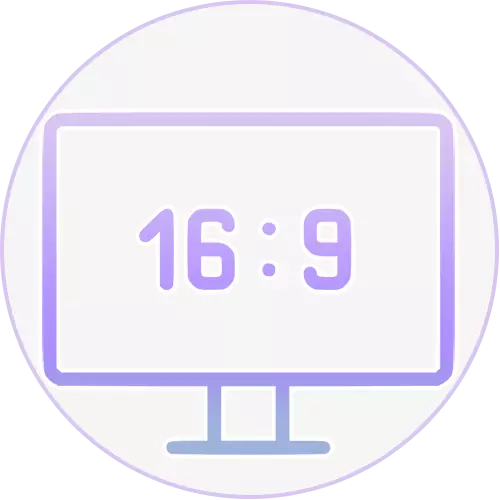
روش 1: جستجوی آنلاین
سریع تر پیدا کردن داده های مانیتور در شبکه، اما تنها اگر کاربر مدل دستگاه را می داند. به اندازه کافی برای باز کردن یک فروشگاه آنلاین از نوع Yandex.market یا یک فروشگاه الکترونیکی یا هر فروشگاه آنلاین و جستجو برای اطلاعات در مانیتور، کافی است. به عنوان یک قانون، نسبت ابعاد همیشه در کنار حداکثر رزولوشن صفحه نمایش پشتیبانی می شود.
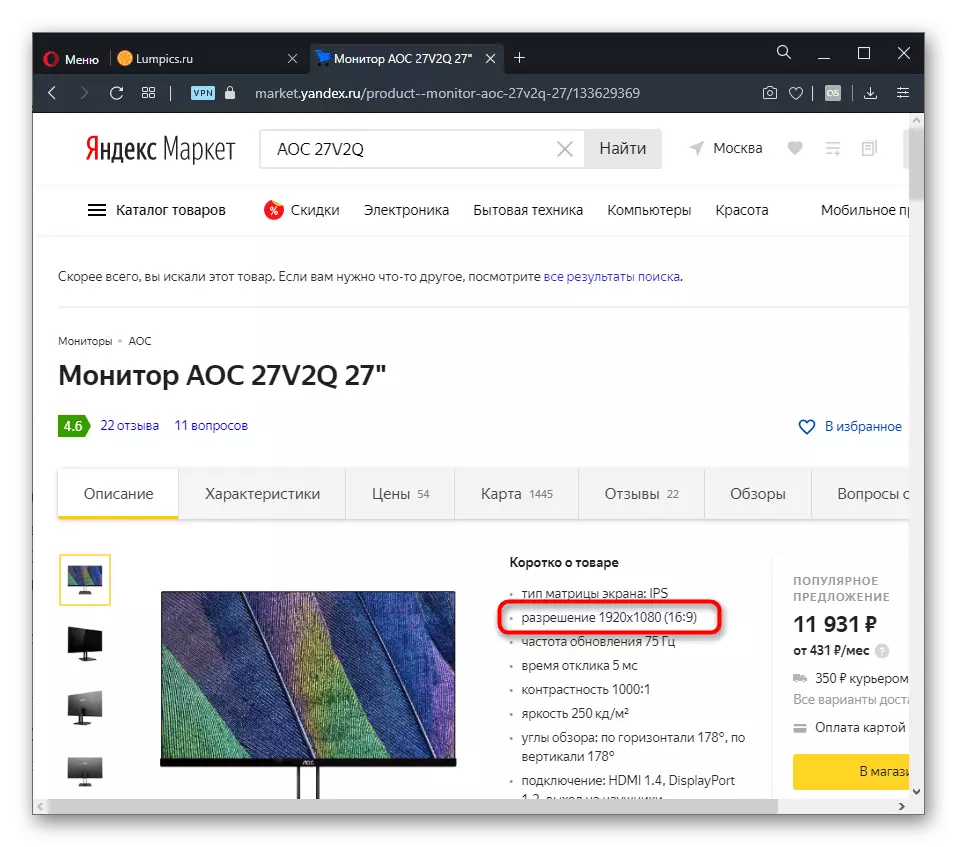
شما می توانید نام مانیتور را در جعبه خارج از کالا مشاهده کنید، و اگر نه، مراقب مانیتور باشید - اغلب برچسب ها در پانل عقب وجود دارد، جایی که نام نشان داده شده است، احتمالا با مشخصات فنی مشخص شده است. در دستگاه های قدیمی، نام مدل گاهی اوقات بر روی پانل جلویی نوشته شده است، در بالای صفحه یا پایین صفحه نمایش.
اگر این یک لپ تاپ است، شما باید نام دقیق مدل دستگاه یا حداقل حاکم آن را جستجو کنید.
روش 2: تعریف مستقل
کاربر همچنین می تواند نسبت ابعاد را پس از یادگیری محاسبه کند بیشترین رزولوشن صفحه نمایش پشتیبانی شده است. در ویندوز، برای این شما باید روی موس راست روی دسکتاپ کلیک کنید و به «تنظیمات صفحه» بروید.
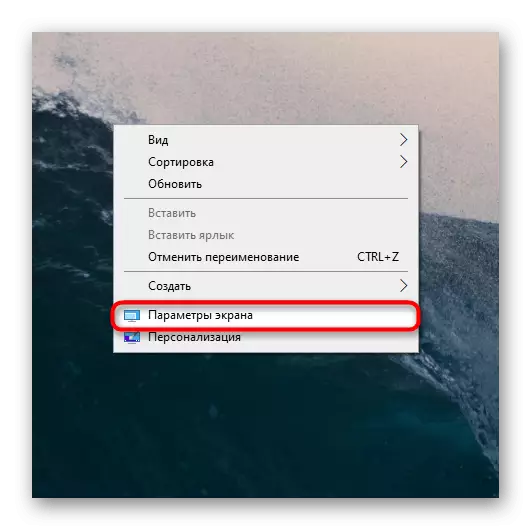
در "Dozen" بلوک صفحه نمایش "بلوک، گسترش لیست و مشاهده حداکثر مقدار. در "هفت" شما باید یک روش مشابه را انجام دهید.
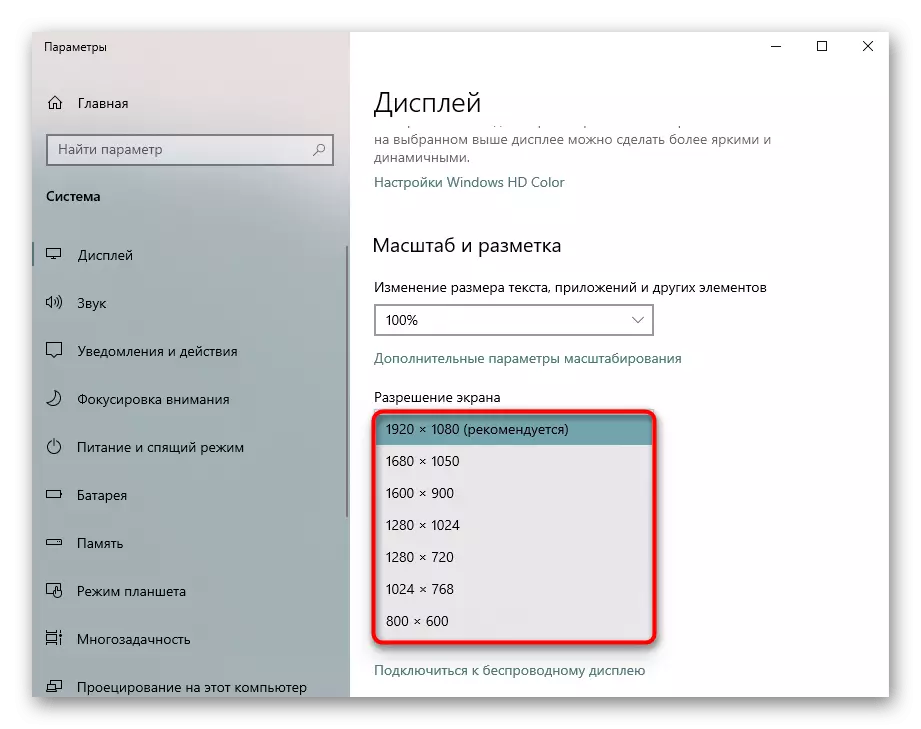
برای به درستی تعیین حداکثر رزولوشن صفحه نمایش، رانندگان کارت گرافیک باید نصب شوند!
در حال حاضر 2 گزینه برای انجام این اطلاعات وجود دارد.
گزینه 1: مقایسه با یک لیست
پیدا کردن یکی از مجوز های ذکر شده در زیر و ببینید که چگونه نسبت ابعاد آن متعلق به:4: 3.
- 320 × 240؛
- 400 × 300؛
- 512 × 384؛
- 640 × 480؛
- 800 × 600؛
- 1024 × 768؛
- 1152 × 864؛
- 1280 × 960؛
- 1400 × 1050؛
- 1600 × 1200؛
- 1920 × 1440؛
- 2048 × 1536.
5: 4.
- 720 × 576؛
- 1280 × 1024.
16: 9.
- 854 × 480؛
- 1280 × 720؛
- 1366 × 768؛
- 1920 × 1080؛
- 2560 × 1440؛
- 5120 × 2880.
16:10
- 640 × 400؛
- 1280 × 768؛
- 1280 × 800؛
- 1440 × 900؛
- 1680 × 1050؛
- 1920 × 1200؛
- 2560 × 1600.
17: 9
- 4096 × 2160.
21: 9
- 2560 × 1080؛
- 3440 × 1440؛
- 5120 × 2160.
24:10
- 3840 × 1600.
32: 9.
- 2560 × 1440؛
- 3840 × 1080؛
- 5120 × 1440.
32:10
- 3840 × 1200؛
- 3840 × 2400.
گزینه 2: محاسبات مستقل
شما یک رزولوشن صفحه نمایش متفاوت دارید یا می خواهید به یاد داشته باشید راه جهانی برای تعیین نسبت سمت مانیتور، شما فقط باید عرض را به ارتفاع تقسیم کنید، و سپس به همان شیوه تقسیم نسبت طرفین. به عنوان مثال، قطعنامه 1920 × 1080 هنگام تقسیم اول به شکل دوم نتیجه 1،77777777777778. همان مقدار با تقسیم 16 در 9 به دست می آید. نحوه پیدا کردن آنچه طرفین برای به اشتراک گذاشتن احزاب چیست؟ تقریبا
4: 3 مانیتورهای مربع (5: 4 بسیار شبیه به آنها هستند) و به نظر می رسند:

16: 9 - محبوب ترین و اکثر مدل های واقعی این است:

کمی کمتر اغلب شما می توانید مانیتور 16:10 پیدا کنید.

و 21: 9. با آنها و حتی مانیتورهای بزرگ در حال حاضر یک سردرگمی کوچک وجود دارد. به عنوان مثال، رزولوشن 3440 × 1440 دقیقا همان شکل را نشان نمی دهد که 21: 9 (پس از آنکه semicolons کمی متفاوت است)، با این وجود آن را در مانیتورها با نسبت ابعاد استفاده می شود. در اینجا شما می توانید به سادگی نتیجه بخش تقسیم را دور و مقایسه با گزینه های مناسب.

همچنین راه حل های غیر استاندارد مربوط به مدل های منحنی و / یا دوگانه وجود دارد - به احتمال زیاد، 32: 9 یا 32:10 (کمتر از 24:10) است.

